win10登陆密码破解
分类:win10教程 发布时间:2017-05-23 15:00:33
系统之家小编最近在研究win10登陆密码破解的方法,因为系统之家小编记性也是比较不好,把自己的win10登陆密码给忘了,真尴尬,所以经过系统之家小编对它的连夜研究,终于找到了方法,我相信众多网友也像我一样马虎,那么现在就给你们win10登陆密码破解的方法吧。
(1)Win7系统忘记登录密码解决办法
用户需要一个Windows 7系统修复盘,可以使用在其他用户的Windows 7 PC上创建的windows764位旗舰版系统修复盘,不过需要注意的是,两台PC应当都运行32位或者都运行64位Windows 7版本。
要修改密码,从系统修复盘启动PC。出现提示时,按任意键。用户最终会看到“系统修复选项”画面。记录操作系统的安装位置,它可能是“C:”或“D:”,或者是其他位置。点击“下一步”(Next)。

在下一页上点击“命令提示符”。

输入下述命令,每输入一行按回车键。用前面记下的操作系统安装位置取代第一行命令中的“x”。
?x:
?cd windowssystem32
?ren utilman.exe utilhold.exe
?copy cmd.exe utilman.exe
?exit

取出修复盘,重启PC。
在登录屏上,点击左下角的“轻松使用”图标,进入命令行模式。
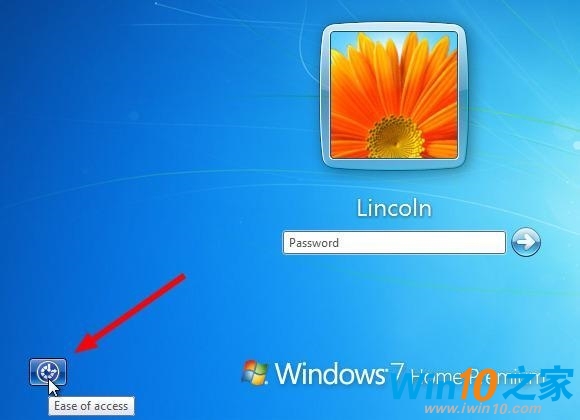
在命令行界面中,输入“net user 用户名 新密码”,利用当前的用户名取代命令行中的“用户名”,“新密码”嘛,你自己看着输入吧。

最后,关闭命令行界面,利用新密码登陆系统。
(2)Win10系统忘记登录密码解决办法
Windows10用户帐户几乎肯定与Microsoft.com帐户关联。这使得更换被遗忘的密码更方便,也更安全。
在另外一台计算机上访问微软的“登录”(Sign)页面,输入自己的电子邮件地址,点击“无法访问你的帐户?”选项。

然后,按照向导操作就可以了。用户必须根据之前提供的问题答案和电话号码证明自己的身份。最后,用户会被要求创建新密码。
以上就是系统之家小编给你们带来最简单最实用的win10登陆密码破解方法了,文章讲述了一个Win7系统忘记登录密码解决办法和一个Win10系统忘记登录密码解决办法,因为系统之家小编知道你们都是经常使用这两个系统,特点给你们列出来了,希望小编的方法对你们的win10登陆密码破解有所帮助。






 立即下载
立即下载







 魔法猪一健重装系统win10
魔法猪一健重装系统win10
 装机吧重装系统win10
装机吧重装系统win10
 系统之家一键重装
系统之家一键重装
 小白重装win10
小白重装win10
 杜特门窗管家 v1.2.31 官方版 - 专业的门窗管理工具,提升您的家居安全
杜特门窗管家 v1.2.31 官方版 - 专业的门窗管理工具,提升您的家居安全 免费下载DreamPlan(房屋设计软件) v6.80,打造梦想家园
免费下载DreamPlan(房屋设计软件) v6.80,打造梦想家园 全新升级!门窗天使 v2021官方版,保护您的家居安全
全新升级!门窗天使 v2021官方版,保护您的家居安全 创想3D家居设计 v2.0.0全新升级版,打造您的梦想家居
创想3D家居设计 v2.0.0全新升级版,打造您的梦想家居 全新升级!三维家3D云设计软件v2.2.0,打造您的梦想家园!
全新升级!三维家3D云设计软件v2.2.0,打造您的梦想家园! 全新升级!Sweet Home 3D官方版v7.0.2,打造梦想家园的室内装潢设计软件
全新升级!Sweet Home 3D官方版v7.0.2,打造梦想家园的室内装潢设计软件 优化后的标题
优化后的标题 最新版躺平设
最新版躺平设 每平每屋设计
每平每屋设计 [pCon planne
[pCon planne Ehome室内设
Ehome室内设 家居设计软件
家居设计软件 微信公众号
微信公众号

 抖音号
抖音号

 联系我们
联系我们
 常见问题
常见问题



